

一:打开原图,选择菜单栏—图像—亮度/对比度,将图片调亮一些,然后对图像进行磨皮处理。(可以使用PoPortraiture滤镜,也可以用其他磨皮方法)。




二:按CTRL+L(色阶)分别对RGB/红色/绿色/蓝色进行调整。
(本文来源于图老师网站,更多请访问http://m.tulaoshi.com/psjiaocheng/)
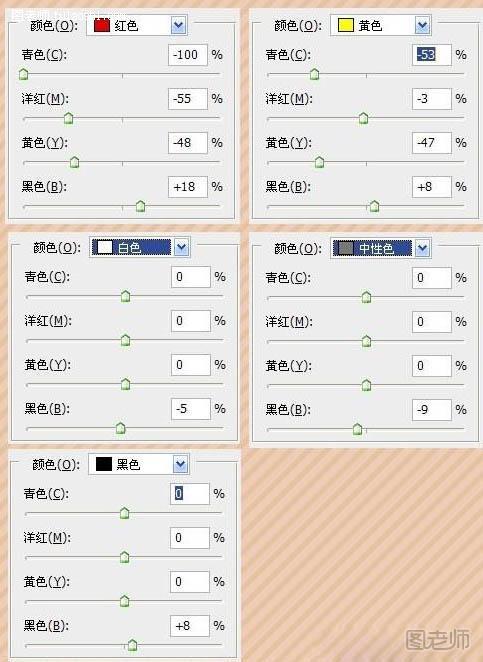
(本文来源于图老师网站,更多请访问http://m.tulaoshi.com/psjiaocheng/)
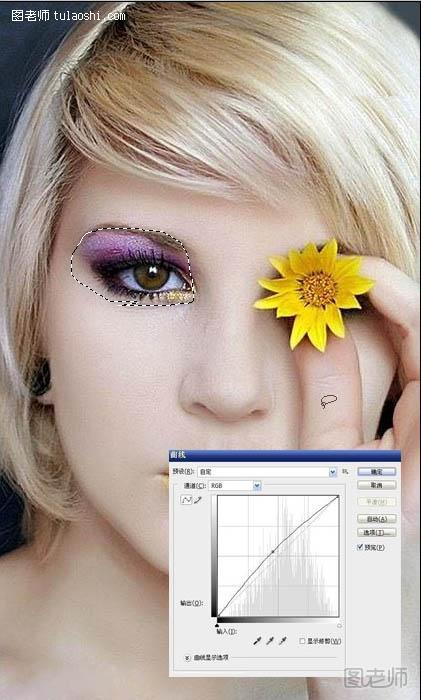
四:使用套索工具(L)将眼睛圈出来,按CTRLK+M调整曲线。
(本文来源于图老师网站,更多请访问http://m.tulaoshi.com/psjiaocheng/)
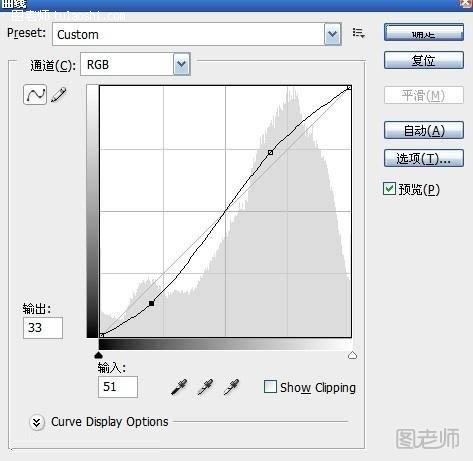
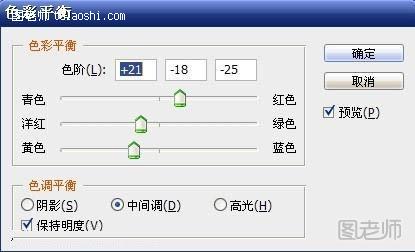
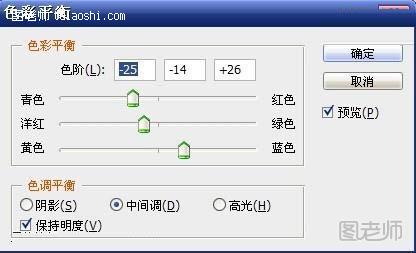
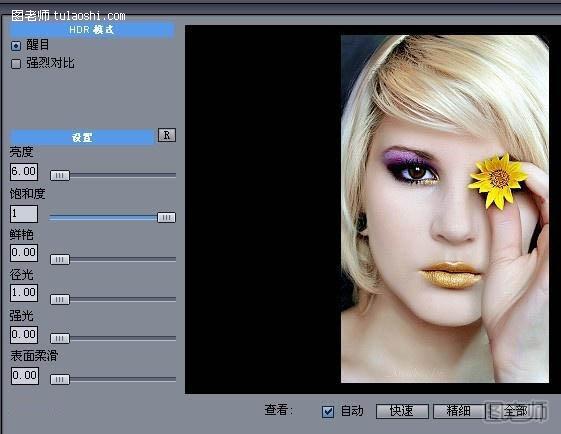
八:盖印图层,然后使用HDR滤镜进行调整(参数如图所示)。











